
Cortana még soha nem fejezte be a sikert a Windows 10 felhasználókkal. A Microsoft sok próbálkozása ellenére a virtuális asszisztens nem ragadta meg a felhasználókat, akik még soha nem látták kedvezően. Ezért a későbbi verziókban külön alkalmazásként jelenik meg. Bár jelenleg még mindig integrálva van az operációs rendszerbe, amire nem mindenki vágyik.
Ha akarod, teljesen letilthatja a Cortanát Windows 10 számítógépéről. Annak érdekében, hogy ezt a varázslót soha ne használja. Ez egy egyszerű folyamat, amely csak néhány percet vesz igénybe. Ennek köszönhetően gondoskodunk arról, hogy nyoma ne legyen.
E tekintetben több szempontot kell figyelembe venni. Több esetben deaktiválnunk kell az asszisztenst, a hangalapú keresésekhez és általában a keresésekhez. Amellett, hogy eltávolítja a saját gombját a keresősávban. Ebben az esetben azt kell tennünk, hogy megszüntessük annak minden nyomát a Windows 10 rendszerben. Megmondjuk, hogyan.

Tiltsa le a Cortanát a beállításokban

Először a Windows 10 beállításait fogjuk használni. Ebben találunk egy részt, ahol különféle lehetőségeink vannak, amelyek a számítógépen a Cortanára hivatkoznak. Amit tennünk kell, akkor deaktiváljuk őket, hogy a varázsló ne fusson a számítógépen. Nagyon könnyű beszerezni.
Megnyitjuk a Windows konfigurációt a Win + I billentyűkombinációval. Belül belépünk a Cortana szakaszba, amely a képernyőn megjelenő lehetőségek egyike. Ebben a részben mindent konfigurálhatunk a varázslóval kapcsolatban. Mivel azt akarjuk, hogy ne dolgozzon a számítógépünkön, minden opciót tiltva kell jelölnünk, ezzel kikapcsolva az említett kapcsolókat a képernyőn.
A bal oldali panelen van egy második lehetőség, az engedélyek, amelyre kattintanunk kell. Ez egy szakasz, amelyben el kell távolítanunk az asszisztens engedélyeit, hogy ne működjön. Ismét inaktiválva kell jelölnünk az adott szakasz összes opcióját. Ezzel azt tesszük lehetővé, hogy a Cortana ne férjen hozzá a számítógépen található információkhoz, így a számítógépünkön soha nem fog tudni dolgozni.
Letiltás gomb
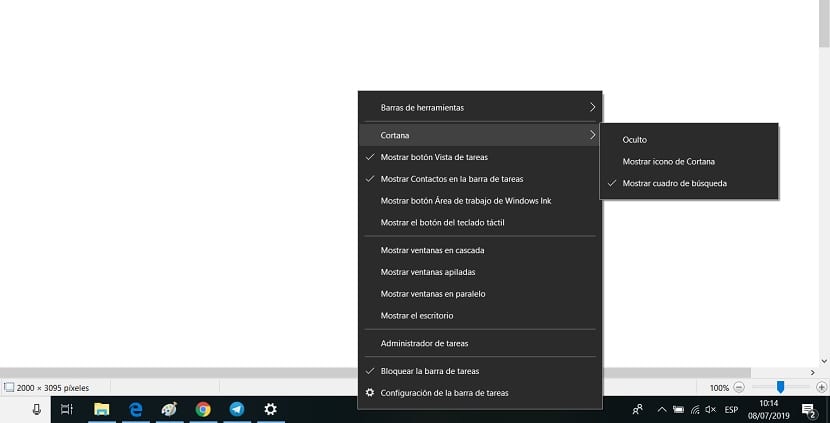
Ezekkel a lépésekkel normális, hogy a varázsló leáll a számítógépen. Lenne egy második lépésünk, amely a deaktiválja a Cortana gombot a tálcán. Ez a gomb egy másik szempont, amely miatt az asszisztens folyamatosan működik a Windows 10 rendszerben. Ezért ebben az esetben a deaktiválás érdekel minket, ami a számítógépünkön teljesen inaktiválttá teszi.
Ezért a számítógépünkön a tálcára megyünk. Ott jobb egérgombbal kattintunk az egérrel, hogy egy kontextusmenü jelenjen meg a képernyőn. Ebben a menüben egy sor opciót találunk. Látni fogja, hogy az egyik a Show Cortana gomb, amely alapértelmezés szerint be van jelölve. Ezért ebben az esetben meg kell tennünk a jelölőnégyzet bejelölését. A gomb ilyen módon történő kikapcsolása.
Ez volt az utolsó lépés a Cortana deaktiválása volt a Windows 10 rendszerben. Ezekkel a lépésekkel a varázsló már nem működik a Windows 10 számítógépünkön, ezért bármikor normálisan használhatjuk a számítógépet, anélkül, hogy aggódnánk a varázsló miatt. Ezt sok felhasználó szeretné, mivel az asszisztens az évek során nem kapott támogatást. Ez késztette a Microsoftot a szétválasztására, és hamarosan külön alkalmazásként indul, amelyet csak az érdeklődők töltenek le a számítógépükre. Ha bármikor meggondolja magát, akkor csak mindent aktiválnia kell, amit ebben az esetben deaktiváltunk.